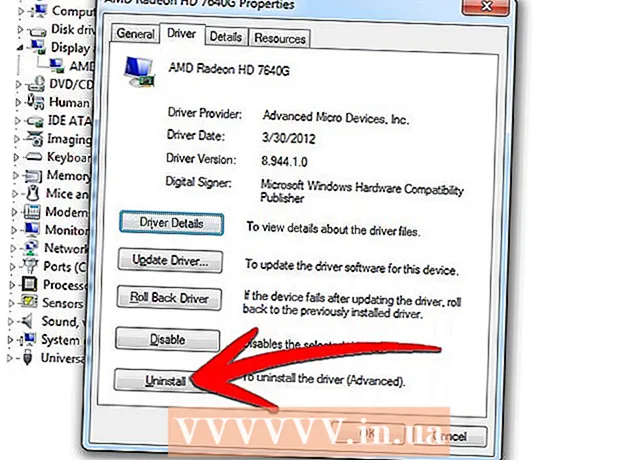Autor:
Carl Weaver
Data Utworzenia:
26 Luty 2021
Data Aktualizacji:
1 Lipiec 2024

Zawartość
- Kroki
- Część 1 z 4: Połącz Androida i drukarkę
- Część 2 z 4: Drukuj wiadomości tekstowe i kontakty
- Część 3 z 4: Drukowanie e-maili
- Część 4 z 4: Drukowanie stron internetowych
- Porady
Jeśli chcesz mieć papierową kopię wiadomości SMS lub e-mail, nie musisz kopiować jej do pliku, otwierać jej na komputerze i stamtąd drukować. Możesz po prostu wydrukować te pliki bezpośrednio z urządzenia z systemem Android. Przejdź do kroku 1, aby dowiedzieć się, jak drukować różne typy tekstu z telefonu lub tabletu z Androidem.
Kroki
Część 1 z 4: Połącz Androida i drukarkę
 1 Określ typ połączenia drukarki. Istnieje kilka sposobów podłączenia drukarki do urządzenia z systemem Android. Możesz użyć połączenia USB, Bluetooth lub Wi-Fi w zależności od typu połączenia posiadanej drukarki.
1 Określ typ połączenia drukarki. Istnieje kilka sposobów podłączenia drukarki do urządzenia z systemem Android. Możesz użyć połączenia USB, Bluetooth lub Wi-Fi w zależności od typu połączenia posiadanej drukarki. - Podłączając drukarkę do systemu Android za pomocą Wi-Fi, upewnij się, że oba urządzenia są podłączone do tego samego bezprzewodowego dostępu do Internetu lub routera.
Część 2 z 4: Drukuj wiadomości tekstowe i kontakty
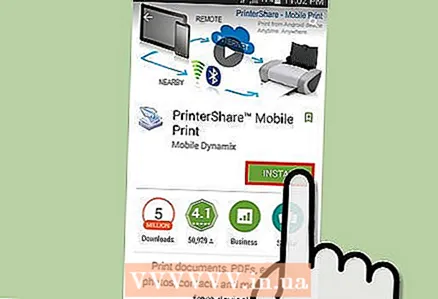 1 Pobierz aplikację o nazwie „PrintShare” z Google Play. PrintShare umożliwia drukowanie dokumentów telefonicznych, takich jak kontakty telefoniczne, wiadomości tekstowe i inne.
1 Pobierz aplikację o nazwie „PrintShare” z Google Play. PrintShare umożliwia drukowanie dokumentów telefonicznych, takich jak kontakty telefoniczne, wiadomości tekstowe i inne. 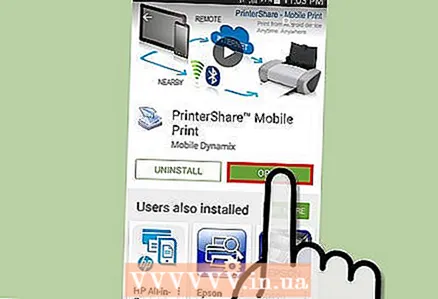 2 Uruchom PrintShare po instalacji.
2 Uruchom PrintShare po instalacji. 3 Kliknij „Kontakty” lub „Wiadomości” w menu.
3 Kliknij „Kontakty” lub „Wiadomości” w menu. 4 Kliknij element, który chcesz wydrukować i kliknij „Drukuj.”
4 Kliknij element, który chcesz wydrukować i kliknij „Drukuj.”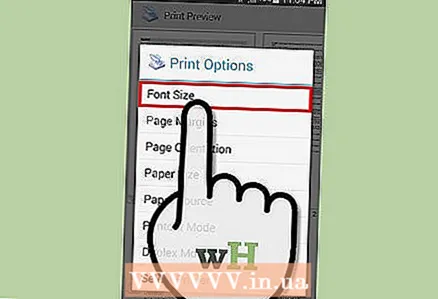 5 Dostosuj parametry. Na ekranie Podgląd wydruku można dostosować różne ustawienia, takie jak czcionki, rozmiar papieru i marginesy przed wydrukowaniem tekstu.
5 Dostosuj parametry. Na ekranie Podgląd wydruku można dostosować różne ustawienia, takie jak czcionki, rozmiar papieru i marginesy przed wydrukowaniem tekstu.  6 Kliknij „Drukuj.”
6 Kliknij „Drukuj.”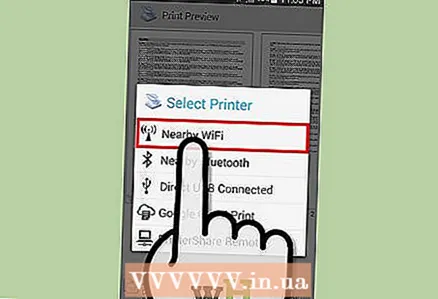 7 Wybierz typ połączenia między systemem Android a używaną drukarką.
7 Wybierz typ połączenia między systemem Android a używaną drukarką.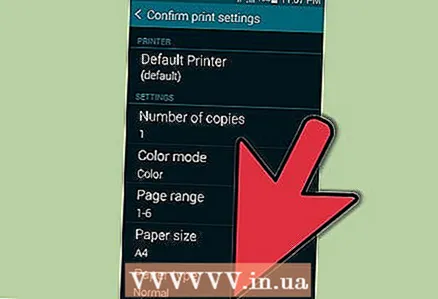 8 Wybierz drukarkę i poczekaj na zakończenie drukowania dokumentu.
8 Wybierz drukarkę i poczekaj na zakończenie drukowania dokumentu.
Część 3 z 4: Drukowanie e-maili
 1 Otwórz aplikację poczty e-mail na Androida.
1 Otwórz aplikację poczty e-mail na Androida.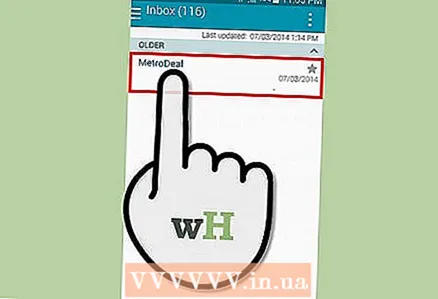 2 Kliknij list, który chcesz wydrukować, aby go otworzyć.
2 Kliknij list, który chcesz wydrukować, aby go otworzyć. 3 Naciśnij przycisk „Menu” w telefonie.
3 Naciśnij przycisk „Menu” w telefonie. 4 Kliknij „Drukuj.”
4 Kliknij „Drukuj.” 5 Wybierz „Drukowanie mobilne.”
5 Wybierz „Drukowanie mobilne.”- W przypadku niektórych marek urządzeń z systemem Android opcja Drukowanie mobilne umożliwia drukowanie tylko przy użyciu drukarki tej samej marki co telefon. Jeśli Twoje urządzenie z systemem Android i drukarka pochodzą od różnych producentów, możesz zamiast tego użyć aplikacji PrintShare.
Część 4 z 4: Drukowanie stron internetowych
 1 Otwórz aplikację przeglądarki internetowej na swoim Androidzie.
1 Otwórz aplikację przeglądarki internetowej na swoim Androidzie.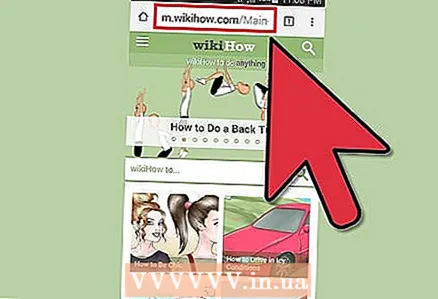 2 Przejdź do strony internetowej, którą chcesz wydrukować.
2 Przejdź do strony internetowej, którą chcesz wydrukować. 3 Naciśnij przycisk „Menu” w telefonie.
3 Naciśnij przycisk „Menu” w telefonie.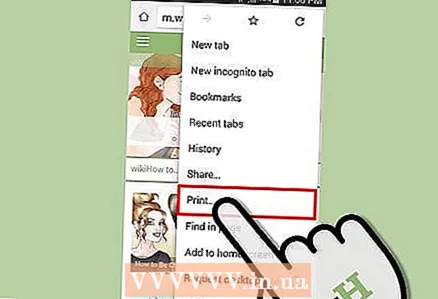 4 Kliknij „Drukuj.”
4 Kliknij „Drukuj.”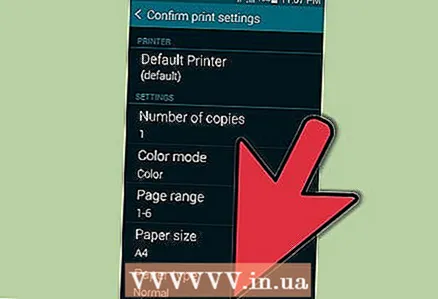 5 Wybierz „Drukowanie mobilne.”
5 Wybierz „Drukowanie mobilne.”
Porady
- Metody te wykorzystują popularne aplikacje internetowe, wiadomości tekstowe i e-mail na Androida. W przypadku korzystania z aplikacji innych firm metody drukowania mogą różnić się od powyższych.